Ваш ответ на приглашение не может быть отправлен
Кто-то пригласил вас на мероприятие Календаря на вашем iPhone, где вы в конце концов оживитесь и взволнованы до тех пор, пока не сможете отправить свой ответ. Вы можете получить сообщение об ошибке, «Приглашение в календарь. Ваш ответ на приглашение не может быть отправлен ».
Многие пользователи iPhone нередко сталкиваются с проблемой при использовании приложения «Календарь». Простота, скорость и эффективность в организации ваших событий и календаря в одном месте иногда будут иметь свою долю сбоев.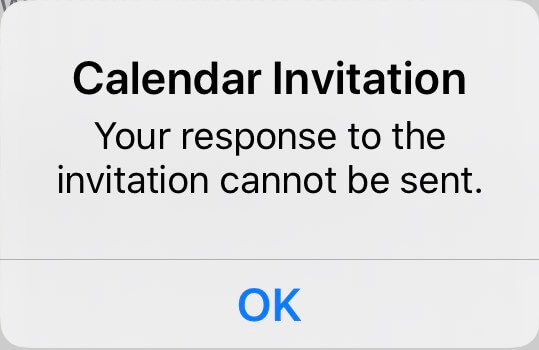
Календари iPhone iOS – это полезные инструменты, которые позволяют управлять всеми событиями вашего дня, недели или месяца. Вы можете поделиться ими с другими пользователями, особенно если у вас будет большая вечеринка, и они могут ответить на ваш запрос на приглашение. Теперь, если вы на другом конце провода, вас беспокоит, что вы не ответите так скоро, как только сможете.
Итак, как решить проблему, если на iPhone возникает ошибка всплывающего окна с приглашением календаря? Давайте рассмотрим несколько методов ниже.
Программы для Windows, мобильные приложения, игры - ВСЁ БЕСПЛАТНО, в нашем закрытом телеграмм канале - Подписывайтесь:)
Как устранить неполадки и исправить ошибку календаря iPhone «Ваш ответ на приглашение не может быть отправлен»
Существуют различные решения, которые вы можете попробовать, чтобы исправить и избавиться от проблемы RSVP приложения Календарь на вашем устройстве iOS. Следуйте каждому методу по очереди и повторно отправьте ответ на приглашение, если он работает.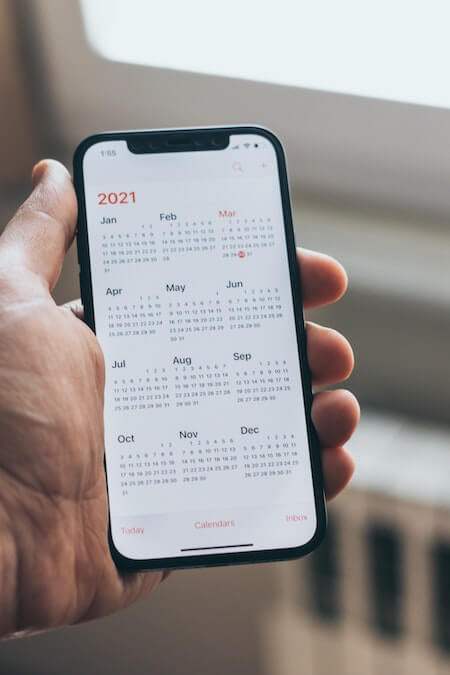 Фото: Бехнам Норузи / Unsplash
Фото: Бехнам Норузи / Unsplash
Метод №1 – перезагрузите инструмент календаря
- Запустите меню настроек вашего iPhone.
- Коснитесь своего имени.
- Выберите iCloud.
- Найдите Календарь и отключите его.
- Подождите несколько минут.
- Теперь включите его снова.
Альтернативный путь
- Другой способ – перейти в меню настроек вашего iPhone.
- Выберите Пароли и учетные записи.
- Коснитесь своей учетной записи, связанной с вашим календарем.
- Найдите календари и выключите их.
- Перезагрузите ваш iPhone.
- Выполните описанные выше действия и на этот раз включите Календарь.
Метод № 2 – Повторно добавьте свою учетную запись в Календарь
- Откройте меню настроек вашего iPhone.
- Выберите Календарь.
- Коснитесь Аккаунты.
- Выберите iCloud.
- Внизу нажмите «Выйти».
- Перезагрузите ваш iPhone.
- Теперь повторите шаги, описанные выше.
- Добавьте свою учетную запись обратно в Календарь.
Метод № 3 – Обновите версию iOS на вашем iPhone
- Перейдите в меню настроек.
- Выберите Общие.
- Коснитесь Обновление программного обеспечения.
- Коснитесь «Загрузить и установить».
- Коснитесь Продолжить.
- При необходимости введите свой пароль.
Если у вас все еще возникают проблемы с календарем iPhone, и он по-прежнему не позволяет вам отправить ответ на ваше приглашение, вы можете посетить магазин Apple и попросить специалиста помочь вам устранить ошибку.
Что вы сделали, чтобы исправить проблему с календарем iPhone? Мы хотели бы узнать больше, поэтому, пожалуйста, оставьте нам комментарий ниже.
НУЖЕН НОВЫЙ ТЕЛЕФОН? Ознакомьтесь с этими предложениями на новейшие модели iPhone на Amazon прямо сейчас!
Программы для Windows, мобильные приложения, игры - ВСЁ БЕСПЛАТНО, в нашем закрытом телеграмм канале - Подписывайтесь:)




